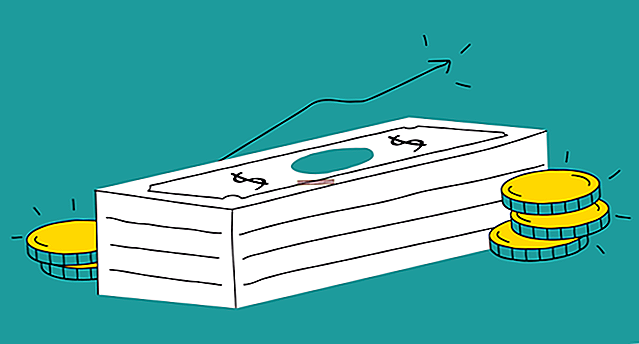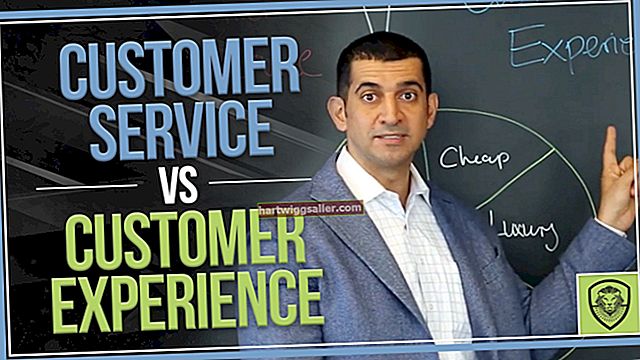మీకు పరిమిత శారీరక సామర్థ్యాలు ఉన్న ఉద్యోగి ఉంటే, కంప్యూటర్ డ్రాఫ్టింగ్ అప్లికేషన్ కోసం ఖచ్చితత్వం అవసరం లేదా మీ పాయింటర్ వేగాన్ని మార్చాలనుకుంటే, మీరు విండోస్లో మౌస్ సెట్టింగులను అనుకూలీకరించడం ద్వారా ప్రయోజనం పొందవచ్చు. పాయింటర్, డబుల్ క్లిక్ లేదా వీల్ స్పీడ్స్ వంటి మౌస్ ప్రాపర్టీస్ విండోను ఎలా యాక్సెస్ చేయాలో నేర్చుకున్నప్పుడు మీరు మౌస్ సున్నితత్వానికి అనేక అనుకూలీకరణలను చేయవచ్చు.
1
"ప్రారంభించు" బటన్ క్లిక్ చేసి, "నియంత్రణ ప్యానెల్" ఎంచుకోండి. శోధన పెట్టెలో "మౌస్" అని టైప్ చేసి, మౌస్ ప్రాపర్టీస్ విండోను తెరవడానికి "మౌస్" క్లిక్ చేయండి.
2
"బటన్లు" టాబ్ ఎంచుకోండి. ప్రోగ్రామ్లను తెరవడానికి లేదా ఇతర డబుల్-క్లిక్ విధానాలను నిర్వహించడానికి వినియోగదారు ఎంత వేగంగా ఎడమ మౌస్ బటన్ను డబుల్-క్లిక్ చేయాలి అని నిర్ణయించడానికి డబుల్-క్లిక్ స్పీడ్ విభాగంలో "స్పీడ్" బార్ను తరలించండి. మౌస్ బటన్ను నొక్కి ఉంచకుండా లాగడం మరియు హైలైట్ చేయడం ప్రారంభించడానికి "క్లిక్ లాక్" చెక్ బాక్స్ను ఎంచుకోండి.
3
"పాయింటర్ ఎంపికలు" టాబ్ ఎంచుకోండి. పాయింటర్ కదిలే వేగాన్ని నిర్ణయించడానికి మోషన్ విభాగంలో "స్పీడ్" బార్ను తరలించి, ఖచ్చితత్వాన్ని మెరుగుపరచడానికి "పాయింటర్ ప్రెసిషన్ను మెరుగుపరచండి" చెక్ బాక్స్ను ఎంచుకోండి. డైలాగ్ బాక్స్లలో ఎంపికలను మరింత త్వరగా ఎంచుకోవడానికి స్నాప్ టు విభాగంలో "స్వయంచాలకంగా పాయింటర్ను డిఫాల్ట్కు తరలించు" చెక్ బాక్స్ను ఎంచుకోండి.
4
"వీల్" టాబ్ పై క్లిక్ చేయండి. చక్రం యొక్క ప్రతి రోల్కు వీల్ స్క్రోల్స్ ఎన్ని నోచ్లు ఉన్నాయో తెలుసుకోవడానికి "ఒక సమయంలో కింది సంఖ్యల రేఖల సంఖ్య" బాక్స్లో ఒక సంఖ్యను ఎంచుకోండి.
5
మీ మార్పులను సేవ్ చేయడానికి "వర్తించు" క్లిక్ చేయండి. మౌస్ ప్రాపర్టీస్ విండోను మూసివేయడానికి "సరే" క్లిక్ చేయండి. కంట్రోల్ పానెల్ విండోను మూసివేయండి.